1. Chuẩn bị
Đầu tiên vào đây chọn phiên bản tải về.Bạn chọn phiên bản 32bit hoặc 64bit tùy theo máy mình. Muốn biết được thì bạn Click chuột phải vào My computer chọn Properties
2. Cài đặt
Sau khi tải về cài đặt như bình thường.3. Cấu hình hệ thống
Sau khi cài đặt bình thường. Giờ thêm JAVA_HOME, PATH cho hệ thống.Đầu tiên thêm JAVA_HOME
Click chuột phải vào My Computer
Click tiếp Advanced system setting
Tiếp theo click vào Enviroment Variables...
Hộp thoại tiếp theo
Tiếp theo click vào chọn New...
Hôp thoại mới mở ra. Bạn nhìn thấy có 2 ô nhập. Ở ô variable name thêm
JAVA_HOMEKhung variable value thêm vào
C:\Program Files\Java\jdk1.7.0_75là đường dãn đến thư mục Java vừa cài đặt, nếu mặc định thường nằm trong thư mục C:\Program Files\Java. sau đó click OK lưu lại.
Tiếp theo Thêm PATH vào hệ thống.
Click chuột vào Path
Thêm vào
;C:\Program Files\Java\jdk1.7.0_75\binlà đường dẫn thư mục bin nằm trong thư mục jdk. Nhớ là phải có dấu ';' trước để ngăn cách những Path trước hen. Như ví dụ trên.
Sau đó Ok lưu lại. Xong khởi động máy lại rồi mở cmd (WIN + R >> nhập cmd >> Enter) nhập dòng lệnh sau để kiểm tra
java -versionNếu hiển thị lên phiên bản của Java là thành công.
Thế là xong. Chúc bạn thành công.






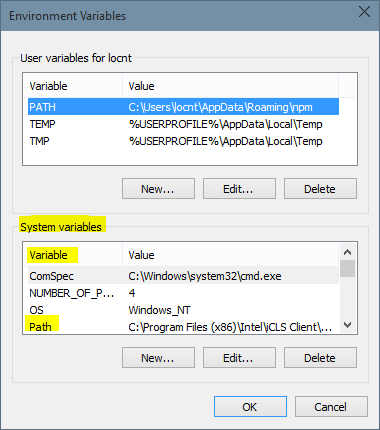













0 nhận xét :
Post a Comment